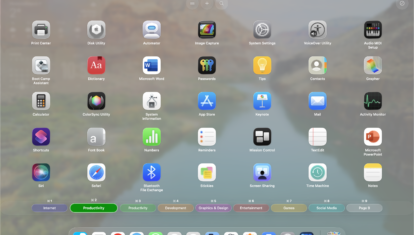Как запускать любое приложение с экрана блокировки iPhone
Все, кто переходит на iPhone с Андроида часто сталкиваются с одной проблемой. Из-за того, что iOS не позволяет перенастроить кнопки включения фонарика и запуска камеры, открыть часто используемое приложение сразу с локскрина просто не получается. Безусловно, это вопрос привычки, но иногда хочется иметь возможность быстро запустить нужное приложение, даже не переходя на рабочий стол iPhone. Оказывается, эту проблему можно решить.

Виджеты экрана блокировки iPhone могут значительно упростить доступ к некоторым приложениям. Изображение: thesweetsetup.com
❗️ПОДПИШИСЬ НА НАШ ДЗЕН. ТАМ КАЖДЫЙ ДЕНЬ ВЫХОДЯТ КРУТЫЕ СТАТЬИ
В iOS 17 у приложения «Команды» появился собственный виджет, который позволяет разместить на экране блокировки любую команду, в том числе и ту, которая запускает нужные приложения. Но ее можно слегка прокачать и сделать целый список программ, среди которых вы будете выбирать нужную по мере необходимости.
Виджеты на экране блокировки
Если вам требуется открывать только одно какое-то приложение с экрана блокировки, то никаких сложных настроек для этого делать не придется. Но самое удобное, что и сторонний софт, за исключением приложения «Команды», тоже не потребуется. Обратите внимание, что работает это лишь на iOS 17 и более поздних версиях:
- Скачайте из App Store приложение “Команды”;
- Запустите его и перейдите на вкладку “Быстрые команды”;
- Коснитесь “+” в правом верхнем углу;
- Нажмите на кнопку “Добавить действие”;
- В поиске введите слово “приложение” и выберите действие “Открыть приложение” в блоке “Скрипты”;
- Коснитесь полупрозрачного слова “Приложение” и выберите ту программу, которую вы хотите открывать с экрана блокировки;
- Измените название быстрой команды и настройте значок на тот, который вам нравится;
- Перейдите на экран блокировки iPhone и активируйте режим редактирования;
- Нажмите “Настроить” в нижней части экрана нужного локскрина;
- Коснитесь блока виджетов под часами и добавьте виджет приложения “Команды”;
- Как только виджет появится в блоке коснитесь его и выберите в списке нужную команду;
- Нажмите на кнопку “Готово” в правом верхнем углу для сохранения.
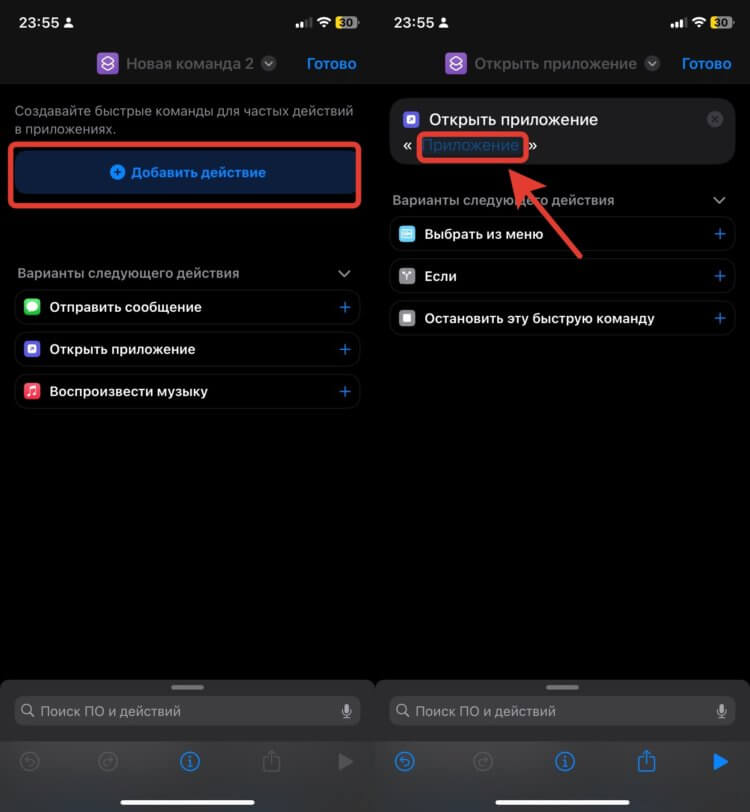
Создайте быструю команду с одним действием
Настройте название и иконку
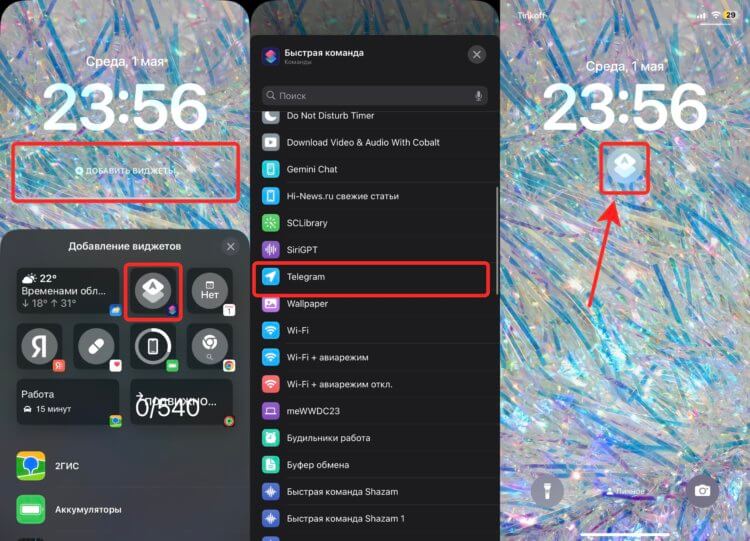
Добавьте кнопку на экран блокировки и запустите приложение
❗️ПОДПИШИСЬ НА ТЕЛЕГРАМ-КАНАЛ СУНДУК АЛИБАБЫ, ЧТОБЫ ПОКУПАТЬ ТОЛЬКО ЛУЧШИЕ ТОВАРЫ С АЛИЭКСПРЕСС
Теперь вам достаточно просто коснуться виджета на экране блокировки iPhone, и выбранное приложение запустится на смартфоне. Для Айфонов, на которых установлена iOS 16, придется использовать какое-нибудь приложение из App Store. Я рекомендую Lock Launcher. Оно достаточно простое в использовании и работает без сбоев. В целом, этот вариант можно задействовать и на iOS 17, но мне кажется, его стоит рассматривать исключительно как резервный.
Как сделать виджет на экране блокировки Айфона
К сожалению, количество виджетов, которые вы можете разместить на экране блокировки Айфона, строго ограничено. Максимум, вы можете добавить туда четыре иконки. Получается, что больше четырех приложений никак не запустить? Как бы не так. Согласитесь, что занимать всю панель виджетов на локскрине только кнопками для запуска приложений будет неудобно. А как же прогноз погоды и другие полезные штуки? Поэтому мы придумали для вас очень крутую команду, которая прилично упростит вам жизнь, уменьшит количество виджетов на локскрине и увеличит количество приложений, которые вы можете запустить. Смотрите сами:
- Откройте приложение “Команды” на Айфоне и перейдите на вкладку “Быстрые команды”;
- Нажмите на “+” в правом верхнем углу;
- Коснитесь кнопки “Добавить действие” и в поиске введите слово “Меню”;
- В выпавшем списке выберите пункт “Выбрать из меню”;
- По умолчанию в команде будет содержаться два действия, при необходимости добавьте еще кнопкой “Добавить новый объект”;
- Переименуйте все действия в соответствии с приложениями, которые они будут запускать;
- В поиске внизу страницы введите слово “Приложение” и добавьте действие “Открыть приложение”;
- Коснитесь полупрозрачного слова “Приложение” и выберите программу, которая будет запускаться;
- Передвиньте созданный блок на соответствующий уровень команды;
- Проделайте эту процедуру с каждым приложением;
- Как только вы настроите запуск всех нужных вам приложений, переименуйте команду и задайте понравившийся значок;
- Сохраните команду кнопкой “Готово”;
- Перейдите на экран блокировки iPhone и запустите режим редактирования;
- Коснитесь блока виджетов и добавьте виджет приложения “Команды”;
- Как только виджет появится в блоке, нажмите на него и выберите из списка созданную ранее команду;
- Сохраните изменения на экране блокировки;
- Коснитесь созданного виджета и выберите из всплывающего меню то приложение, которое вам требуется.
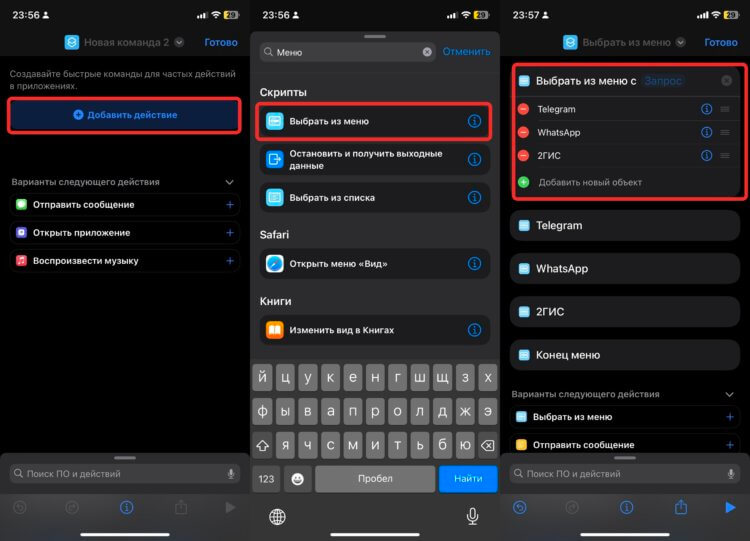
Создайте команду и сделайте внутри нее меню
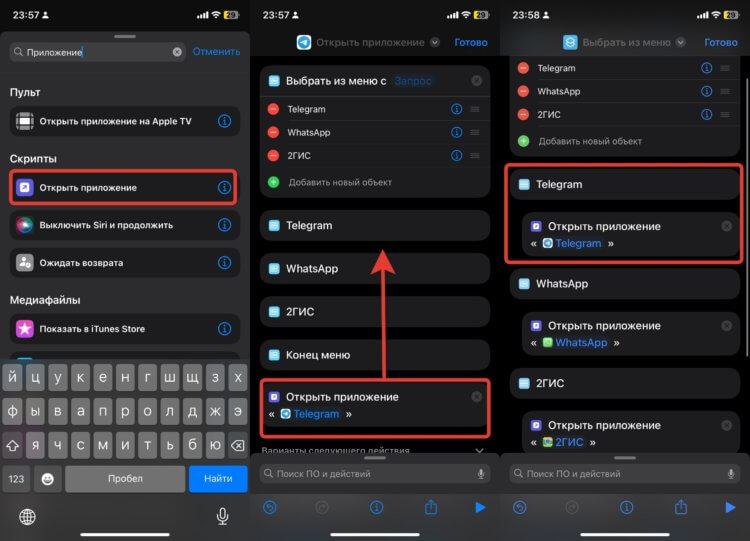
К каждому пункту меню привяжите действие по запуску приложения
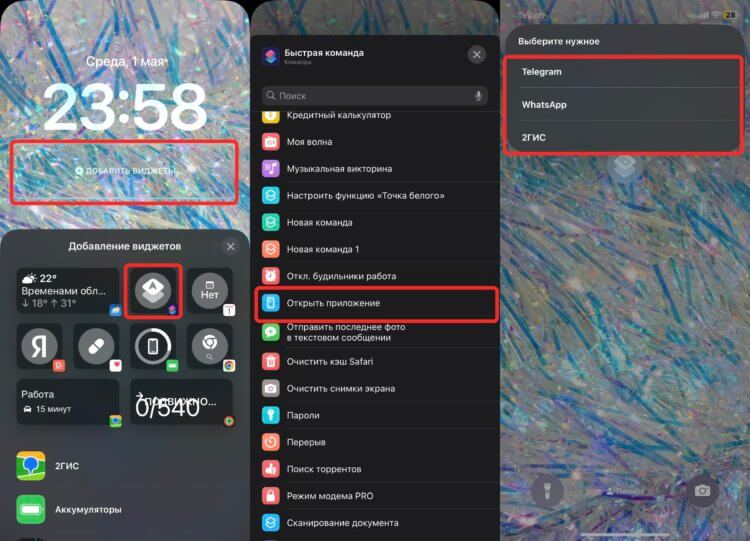
Добавьте кнопку на экран блокировки и запустите команду
❗️ПОДПИШИСЬ НА НАШ ТЕЛЕГРАМ-ЧАТ И ЗАДАВАЙ ВОПРОСЫ НАШИМ АВТОРАМ, НА КОТОРЫЕ ОНИ ОБЯЗАТЕЛЬНО ОТВЕТЯТ
С помощью такой команды вы не ограничены только четырьмя приложениями. Можете настроить и большее количество. Не советую делать больше десяти, так как удобство от этого может пострадать. Где-то 5–7 программ будет достаточно. Заходите в наш чатик в Телеграме и рассказывайте, получилось ли у вас настроить команду на нужные вам приложения и какие вы выбрали для быстрого запуска с экрана блокировки.